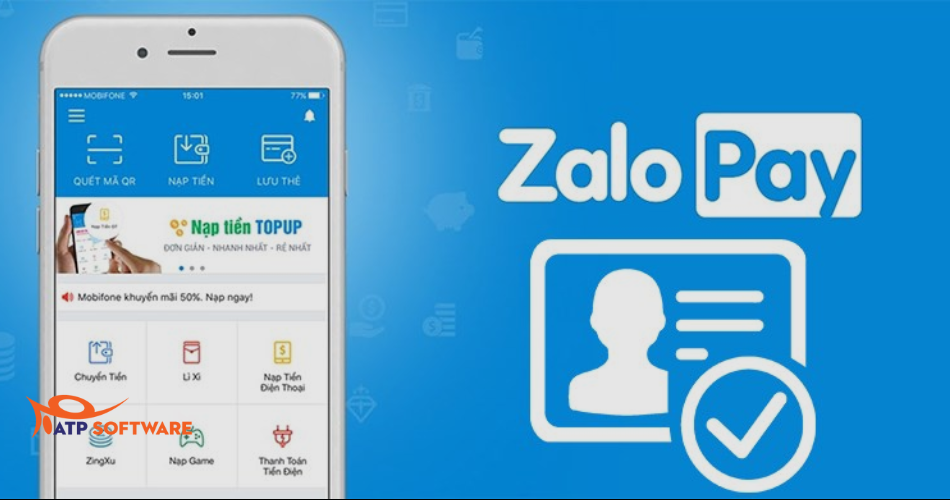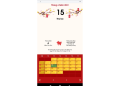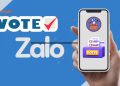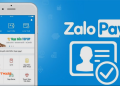ZaloPay là một ứng dụng thanh toán di động có nhiều tính năng đặc biệt, được thiết kế để đáp ứng mọi nhu cầu thanh toán trong cuộc sống hàng ngày và trong kinh doanh.
Với những tính năng nổi bật và đảm bảo an toàn, ZaloPay mang đến cho bạn trải nghiệm thanh toán cực nhanh. Bài viết hôm nay, mình sẽ hướng dẫn tích hợp Zalopay vào Website chi tiết.
Hướng dẫn tích hợp Zalopay vào Website chi tiết
Cách tích hợp ZaloPay vào website rất đơn giản, bạn sẽ cần thực hiện 3 bước sau:
Ký hợp đồng với ZaloPay
Đầu tiên, bạn cần liên hệ trực tiếp với ZaloPay để ký kết hợp đồng. Chi tiết có thể xem tại Cổng thanh toán ZaloPay.
Lưu ý: Khách hàng cần cung cấp giá trị callbackURL (đường link nhận kết quả thanh toán) cho ZaloPay như sau:
Giá trị callbackURL: https://{tenmiencuaban}/extension/payment/zalopay/callback
Trong đó, {tenmiencuaban} được thay bằng tên website của bạn
Ví dụ: tieudv89.exdomain.net.
Sau khi hợp đồng được ký kết hoàn thiện, ZaloPay sẽ cung cấp cho bạn các tham số kỹ thuật:
- AppId
- Key1
- Key2
- Phương thức xác thực dữ liệu
- Các tài khoản quản lý, đối soát
Khi đã có thông tin này, bạn quay lại trang quản trị web và tiến hành tích hợp cổng thanh toán ZaloPay.
Kích hoạt cổng thanh toán ZaloPay trên website
Bước 1: Trên trang quản trị, vào Cài đặt hệ thống -> Cài đặt chung -> Thanh toán.
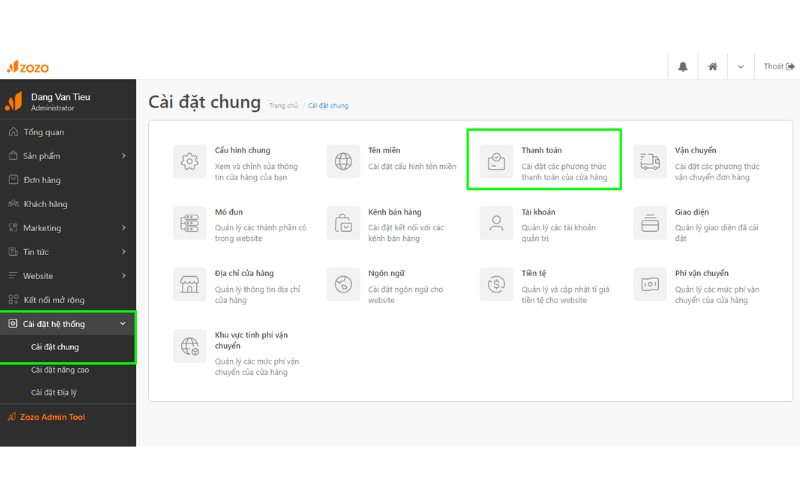 Bước 2: Trong các phương thức thanh toán, tìm hình thức thanh toán qua ZaloPay, nhấp vào biểu tượng cài đặt (+).
Bước 2: Trong các phương thức thanh toán, tìm hình thức thanh toán qua ZaloPay, nhấp vào biểu tượng cài đặt (+).
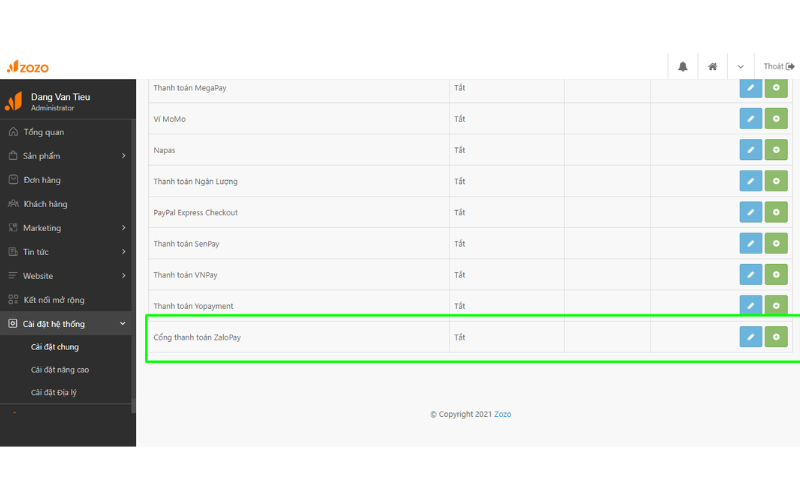 Sau đó, bạn điền các thông tin kết nối vào các ô tương ứng:
Sau đó, bạn điền các thông tin kết nối vào các ô tương ứng:
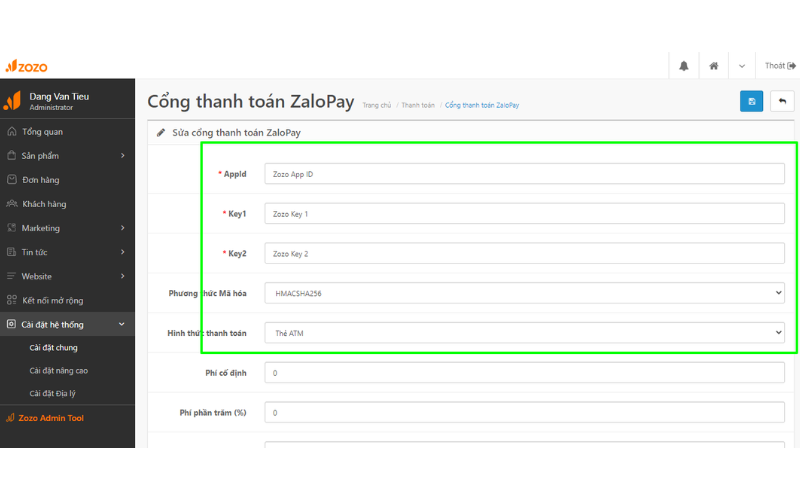 AppId: ID của ứng dụng kết nối ZaloPay
AppId: ID của ứng dụng kết nối ZaloPay
- Key1: Mã key kết nối số 1
- Key2: Mã key kết nối số 2
- Phương thức xác thực dữ liệu: Chọn mã HMACSHA256 (được cung cấp bởi ZaloPay)
- Hình thức thanh toán mặc định: Chọn ATM, QR Code,… bạn muốn sử dụng mặc định cho các giao dịch.
Bước 3: Chọn biểu tượng lưu lại để hoàn thành cài đặt.
Kiểm tra đặt hàng và thanh toán
Sau khi tích hợp thành công, bạn cần kiểm tra đặt hàng và thanh toán qua ZaloPay để đảm bảo việc tích hợp hoạt động tốt.
Bước 1: Tạo đơn hàng, chọn sản phẩm cần thanh toán, nhập thông tin và chọn cổng thanh toán ZaloPay trên màn hình.
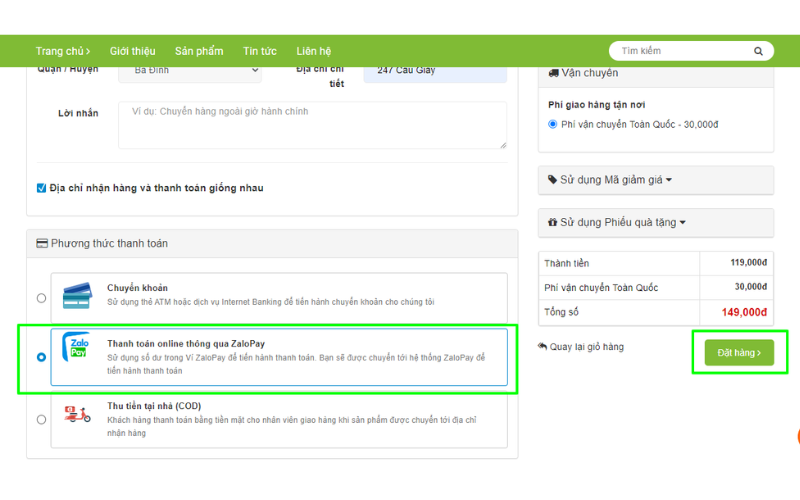 Bước 2: Chọn nút Đặt hàng, hệ thống sẽ chuyển sang trang thanh toán ZaloPay và thực hiện các bước thanh toán theo hình thức mặc định đã cài đặt.
Bước 2: Chọn nút Đặt hàng, hệ thống sẽ chuyển sang trang thanh toán ZaloPay và thực hiện các bước thanh toán theo hình thức mặc định đã cài đặt.
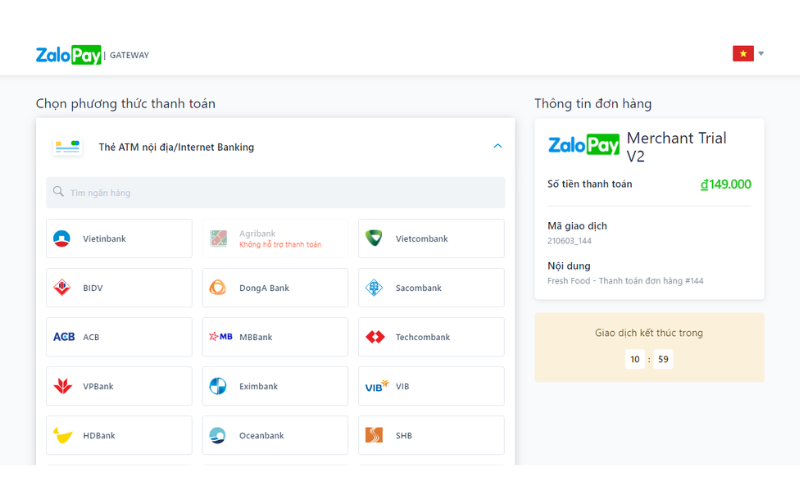
Xem thêm: Cách hủy liên kết Zalopay với Lazada trong vòng 1 phút
Kết luận
Theo các bước hướng dẫn này, bạn đã tích hợp thành công thanh toán qua ZaloPay và hoàn thành quá trình kiểm tra để đảm bảo phương thức thanh toán hoạt động ổn định, mang lại sự tiện lợi cho khách hàng.